چگونه از صفحه گوشی فیلم بگیریم؟
اگر شما هم یکی از کاربرانی هستید که به روشی برای فیلم گرفتن از صفحه نیاز دارد، به هیچ عنوان این مقاله را از دست ندهید و با مایکت همراه باشید.
بدون شک برای شما هم پیش آمده است که بخواهید یک فیلم از یوتیوب را دانلود کنید اما به دلیل هزینه بر بودن این کار، نتوانید آن ویدیو را برای همیشه داشته باشید. یا بخواهید یک نرم افزار یا بازی را به دوستتان آموزش دهید اما توضیحات آن با تصویر کامل نشود، حتی شاید بخواهید مرحله ی آخر بازی مورد علاقه ی خود را ثبت نمایید و از همه مهم تر شاید برای تولید محتوا و منتشر کردن آن در فضایی مثل اینستاگرام نیاز به فیلم گرفتن از صفحه باشید. در این شرایط باید از چه راهی استفاده کرد؟ آیا اصلا راهی برای این کار وجود دارد؟
همه با اسکرین شات یا عکس گرفتن از صفحه بدون استفاده از موبایلی دیگر آشنا هستند. اما آیا این قابلیت برای فیلم گرفتن هم وجود دارد و اگر وجود دارد در هنگام ضبط، صدا هم ثبت می شود؟ این ها سوالاتی است که ممکن است بارها از خود پرسیده باشید. در این مقاله می خواهیم به این موضوع بپردازیم.
فهرست این مقاله (با کلیک روی هر عنوان به آن قسمت منتقل می شوید) :
آموزش فیلم گرفتن از صفحه به دو روش
فیلم گرفتن از صفحه موبایل، به چند روش ممکن است که ما به آموزش دو روش از آن می پردازیم. روش اول با استفاده از امکانات خود موبایل و روش بعدی استفاده از نرم افزار است. در مورد اینکه کدام روش برتر است، باید بگوییم روش دوم دارای برتری است. زیرا علاوه بر اینکه روی همه ی گوشی های هوشمند از برند های مختلف گوشی سامسونگ، huawei، شیائومی و غیره جواب می دهد، ضبط صدا نیز دارد. به هر حال طبق سلیقه و کاربرد، یکی از روش ها را انتخاب کرده و از آن استفاده نمایید.
روش اول
یکی از قابلیت هایی که روی نسخه های جدید اندروید قرار می گیرد، screen recorder یا فیلم گرفتن از صفحه است. بنابراین تفاوتی ندارد که شما دارای کدام برند موبایل باشید، اگر دارای نسخه ی اندروید 9 به بالا باشد، از این قابلیت بدون نصب نرم افزار می توانید استفاده کنید.
اما نکته ای که برای برخی افراد حسن و برای برخی دیگر عیب به حساب می آید، این است که این رکوردر، در هنگام ضبط فقط صداهایی که از گوشی ساطع می شود را ضبط می نماید و هیچ صدایی از اطراف را ثبت نمی کند. بنابراین اگر می خواهید مرحله به مرحله را با توضیح بیان کنید، این روش به کار شما نمی آید. برای استفاده از این روش مراحل زیر را طی کنید.
- روی منوی کشویی بالای صفحه ضربه بزنید.
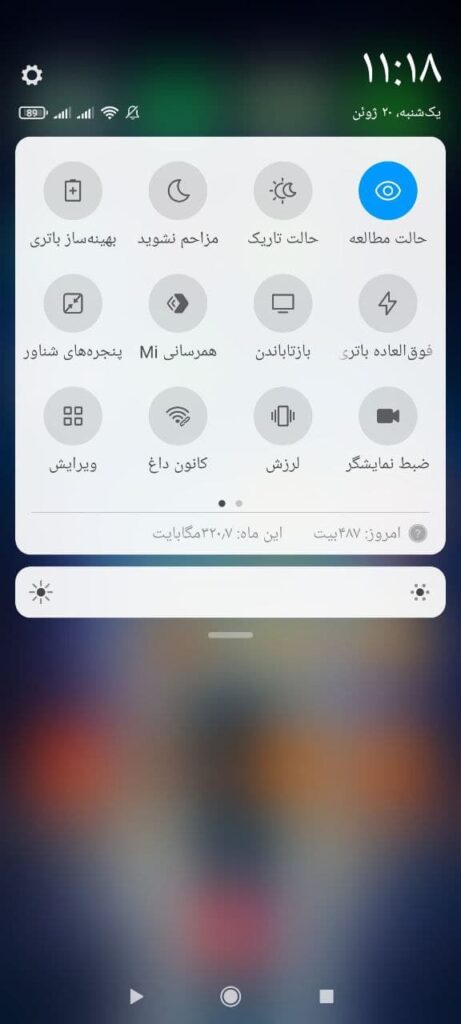
- از صفحه ی شما به صورت کامل، با تمام اعلان ها شروع به فیلمبرداری می شود. زمانی که خواستید آن را قطع کنید، می توانید از علامت ضبط در پایین صفحه کمک بگیرید.
البته همانطور که گفته شد شرط استفاده از این روش این است که گوشی شما از این قابلیت پشتیبانی کند و این در صورتی است که دارای نسخه ی اندروید بالایی باشید. در غیر این صورت از روش زیر استفاده نمایید.
روش دوم
این روش برخلاف روش قبلی کاملا جامع است و فقط کافی است که شما یک گوشی هوشمند با اندکی فضای خالی در حافظه داشته باشید. این روش که با استفاده از نصب نرم افزار است، تنوع بالایی دارد. زیرا اپلیکیشن های زیادی در این زمینه ساخته شده است که در ادامه دو مورد از بهترین آنها را به شما معرفی کرده و طریقه ی استفاده از آن را آموزش می دهیم.
نرم افزار az screen recorder
برنامه az screen recorder یک اپلیکیشن 13 مگابایتی از دسته عکس و فیلم می باشد. این نرم افزار کاملا رایگان، با محیط کاربری سریع و آسان، امنیت بالا، کیفیت عالی است و شما به راحتی می توانید از آن استفاده کنید. این اپلیکیشن هیچ نیازی به دسترسی به روت ندارد و در زمان و تعداد ضبط، شما را محدود نمی کند.
این اپ از صدای پس زمینه هم زمان با میکروفون نیز پشتیبانی می کند و اگر می خواهید چیزی را از روی کلیپ آموزش دهید، استفاده از آن بهترین راه است. همچنین علاوه بر تمام امکانات گفته شما، می توانید ویدیو را پس از ضبط، میکس و ویرایش کرده و روی آن استیکر گذاشته یا متنی را به آن اضافه نمایید. برای استفاده از این اپ، ابتدا آن را از طریق باکس زیر دانلود و نصب کرده و سپس مراحل را طی نمایید.
- پس از اتمام نصب، روی آیکن مربوط به اپلیکیشن در صفحه ی اصلی ضربه بزنید تا برنامه اجرا شود.
- گزینه نمایش روی سایر برنامه ها را با استفاده از کلید off, on فعال کنید.
- اکنون یک نماد دوربین به صورت شناور روی صفحه ی شما قرار می گیرد. روی آن ضربه بزنید و مطابق تصویر مورد اول را انتخاب کنید.
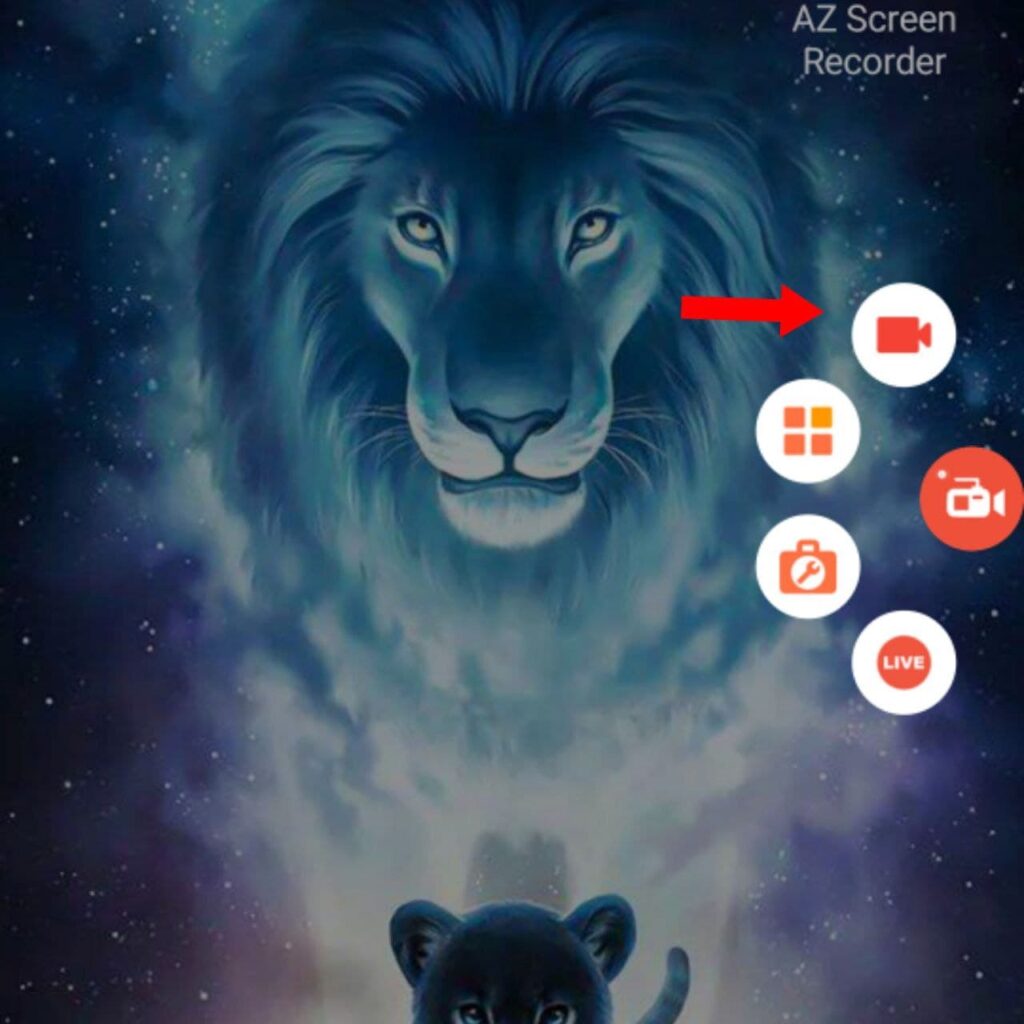
- اکنون تمام صفحه به همراه صدای گوینده و میکروفون، ثبت می شود. از طریق همان نماد دوربین نیز می توانید فیلم را قطع کنید.
فیلم ضبط شده ی شما با کیفیت عالی ولی حجم بالا، در گالری ذخیره شده و می توانید آن را با دیگران به اشتراک بگذارید.
نرم افزار Xrecorder اچ 4
برنامه x recorder نیز یکی از بهترین ضبط کننده های صفحه نمایش است. این اپلیکیشن 29 مگابایتی از دسته عکس و فیلم تقریبا عملکردی شبیه به نرم افزار قبلی دارد. فیلم های باکیفیت ثبت کرده، نیازی به روت گوشی ندارد، قابلیت ویرایش فیلم و افزودن متن و استیکر دارد، از صدای پس زمینه یا گوینده پشتیبانی می کند. در ضمن فیلم ضبط شده را می توانید در حافظه داخلی یا کارت حافظه ذخیره کنید.
روش استفاده از این اپ نیز تقریبا مانند نرم افزار قبلی است. برای استفاده از این اپلیکیشن ابتدا ایکس ریکوردر را از مایکت دانلود و نصب کرده و سپس مراحل زیر را طی کنید.
- روی آیکن مربوط به اپ در صفحه ی اصلی گوشی، ضربه بزنید تا برنامه اجرا شود.
- روی اجازه دادن ضربه بزنید و سپس نمایش روی سایر برنامه ها را با استفاده از کلید on فعال کنید.
- مجوز دسترسی به تصاویر، رسانه ها و دیگر فایل های موجود در دستگاه را به اپلیکیشن بدهید.
- طبق برنامه ی قبلی، از طریق نماد شناگر روی صفحه، شروع به فیلمبرداری کنید.
اکنون نوبت شماست!
در این مقاله سعی کردیم به صورت کامل به شما عزیزان طریقه ی فیلم گرفتن از صفحه را آموزش دهیم، امیدواریم که این آموزش مفید واقع شده باشد. اکنون نوبت شماست که نظرات، پیشنهادات و انتقادات خود را برای ما ارسال کرده و پاسخ سوالات خود را از ما جویا شوید. با تشکر از همراهی شما.




